Mit Network Traffic Analyzer-Dashboards können aktuelle und historische Verkehrs- und Netzwerkleistungsmuster angezeigt, analysierten und freigegeben werden. Dadurch können Sie integrierte und benutzerdefinierte Dashboards und NOC-Ansichten, geplante oder spontane Berichte, den Export von Berichtdaten und den geplanten Berichtsversand (z. B. tägliche Berichte per E-Mail), erweiterte Filter und vieles mehr nutzen.
Important: Wie detailliert und genau (bei messbaren NTA-Merkmalen) die Berichte sind, hängt u. a. vom Datenerfassungsintervall von NTA und der Speicherdauer von Rohdaten ab. Weitere Informationen finden Sie im Abschnitt Den richtigen Detaillierungsgrad für Berichte auswählen. Überprüfen Sie auch das Datenerfassungsintervall im Menü EINSTELLUNGEN > Netzwerkdatenverkehrsanalyse > NTA-Einstellungen.
Tip: Wenn Sie Network Traffic Analyzer zum ersten Mal verwenden, sehen Sie sich den Abschnitt Vorbereitung an. Dort erfahren Sie, wie Sie aktive oder konfigurationsbereite Flow-Quellen suchen, die bereits im Netzwerk vorhanden sind.

Daten mit Filtern reduzieren, Schwerpunkte setzen, Bereiche eingrenzen ... |
||||
|
|
|
|
|
Das Dashboard „Datenverkehrsanalyse“ stellt drei Betriebsansichten bereit, wobei jede eine eigene Gruppe von Berichten, Diagrammen und Grafiken sowie Regelsätze für Endpunkt-, Anwendungs- und Schlüsselwort-Filter bietet. Mit den erweiterten Filtermöglichkeiten, Zeitspannen und Gruppierung nach IP-Adresse, Standort usw. wird NTA zu einer leistungsstarken Lösung für Entscheidungsfindung, Forensik und Ursachenanalyse.
Note: Sie können benutzerdefinierte Ansichten mit dem Steuerelement „Ansicht hinzufügen“ (![]() ) sowie benutzerdefinierte und integrierte Berichte mit der Palette Berichte hinzufügen hinzufügen.
) sowie benutzerdefinierte und integrierte Berichte mit der Palette Berichte hinzufügen hinzufügen.
Alle Berichte, die in dieses Dashboard aufgenommen werden können, sind zunächst spaltenweise nach Datenverkehr-Gesamtwerten in Byte sortiert (Standard). Sie können in den Berichtseinstellungen auswählen, nach welcher Spalte sortiert werden soll. ![]() .
.
Sie können die Berichte zur Zusammenfassung des Datenverkehrs nach einem der folgenden Kriterien sortieren:
Tip: Eine große Anzahl von Verbindungen (Flows) kann auf ein Sicherheitsproblem hinweisen.
Wenn das Diagramm geändert wird, wird die für die Einheiten verwendete Variable in den Berichten automatisch geändert. Wenn das Spaltenattribut „Sortieren nach“ geändert wird, werden die Zeilen absteigend nach den Datenwerten in der jeweiligen Spalte sortiert. Beispiel: Die folgende Tabelle ist nach Paketen sortiert. (Im Bericht unten werden „Megapakete“ dargestellt.)
Bericht „Top-Anwendungen“, nach Paketen sortiert, mit Rate in Kilopaketen pro Sekunde
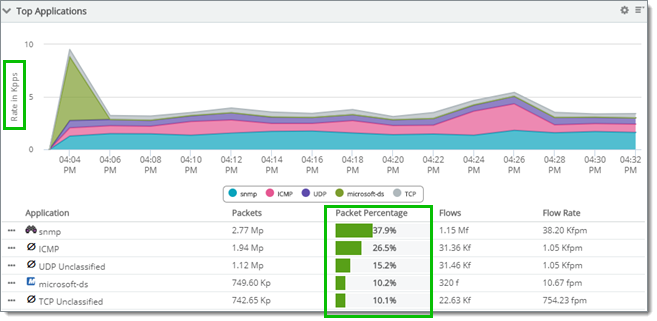
Tip: Es wird empfohlen, die Spalte, nach der sortiert wird, in der Tabelle einzublenden (Paketrate oder Flow-Rate). Andernfalls kann der Anschein erweckt werden, dass die Tabelle nicht sortiert ist.
Wenn ein NTA-Bericht mit einem Liniendiagramm angezeigt wird, hängt der Detaillierungsgrad des Diagramms davon ab, wie viele Roh- oder stündlichen Daten gemäß den NTA-Einstellungen gespeichert werden. Das gilt für Liniendiagramme mit Flow-, QoS-, Schnittstellen- und NBAR-Datenverkehrsdaten.
Wenn Zeiteinschränkungen (![]() ) für einen NTA-Bericht mit Diagramm ausgewählt werden, hängt die Granularität der Zeitintervalldetails im Diagramm von den Faktoren in der folgenden Tabelle ab:
) für einen NTA-Bericht mit Diagramm ausgewählt werden, hängt die Granularität der Zeitintervalldetails im Diagramm von den Faktoren in der folgenden Tabelle ab:
Faktor |
Beschreibung |
Richtlinien zur Aufbewahrung von Roh-, stündlichen und täglichen Daten |
Das Diagramm zeigt immer die Daten mit der höchsten Auflösung an, die in der NTA-Datenbank verfügbar sind (d. h. Rohdaten oder stündliche Daten). – Andernfalls wird die Standardauflösung verwendet oder Archivdaten werden angezeigt (tägliche Daten). Die Aufbewahrungsrichtlinien können in den NTA-Einstellungen angepasst werden. |
Zeitintervall für den Bericht (Vergangene 30 Minuten, Heute, Vergangene N Tage, ...) |
Wenn die NTA-Datenbank nicht den gesamten Datensatz für den gewünschten Zeitraum enthält (z. B. aufgrund von NTA-Aufbewahrungsrichtlinien oder Betriebszeit), wird die nächste Auflösungsstufe angezeigt. Der Berichtzeitraum kann im Bericht oder in der Dashboard-Ansicht ausgewählt werden. |
Rohdaten-Erfassungsintervall. |
Das Rohdaten-Erfassungsintervall und die Aufbewahrungszeit für Rohdaten von NTA (wenn minutenweise Änderungen ermittelt werden sollen). Das Rohdaten-Erfassungsintervall kann in den NTA-Einstellungen angepasst werden. |